iPhone X初心者必見!電源オン.オフのやり方と方法を分かりやすく解説

どうも!!『アル』です!
iPhone Xで電源のオン.オフをしようとサイドボタンを長押ししたらしたら往来のiPhoneと違いSiriが起動してしまい戸惑ってしまった方もいらっしゃったと思います。
今回の記事ではiPhone Xの電源オン.オフのやり方そして強制再起動する方法を分かりやすく解説していきたいと思います。
iPhone X の電源の入れ方(オンにする)
iPhone Xの電源オンの仕方は往来のiPhoneと変わりません。
今まで通りボタンを押して電源オンにする方法。
もう一つがライトニングケーブルを差し込んで電池をチャージするだけ電源オンになります。
1.サイドボタンを長押しする
iPhone Xでは、スリープ/スリープ解除ボタン(電源ボタン)の名称が「サイドボタン」に変更されています。

iPhone Xの電源を入れるには、電源が切れている状態で「サイドボタン」を長押しします。
2.アップルのリンゴマークが表示される
電源が入ってiPhoneが起動すると、アップルのリンゴマークが表示されます。
3.ロック画面が表示される
しばらくすると、ロック画面が表示されます。
ロック解除の手順(上にスライドしてパスコードを入力して解除など)を踏んで、ロックを解除し、ホーム画面を表示します。
起動直後だと、Face IDによってロックを解除することはできません。パスコードを入力しましょう。
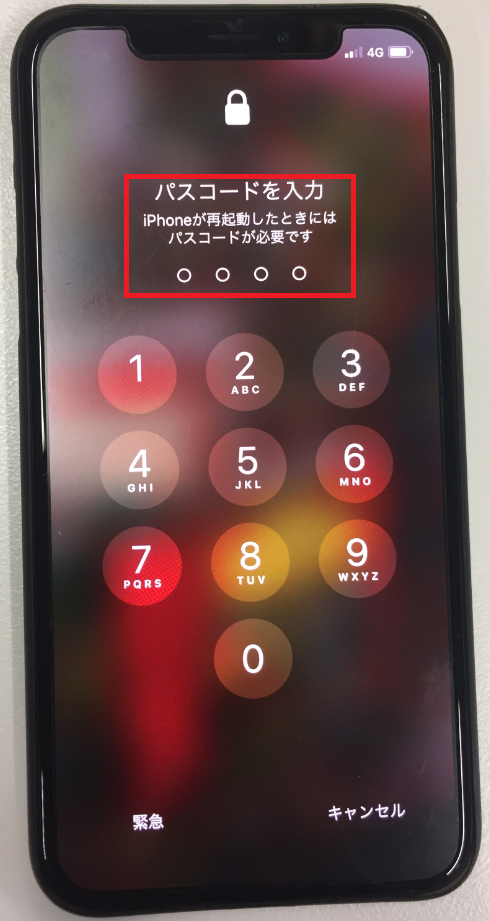
4.ホーム画面が表示される
ロック解除が済んだらホーム画面に入れます、そして一度パスコードでロックを解除した後はFace IDによってロック解除も可能になります。
iPhone Xの電源オフの方法
iPhone Xの電源オフの方法に付いてなのですが。
こちらにはいくつかの方法がある事が判明しました。
冒頭でも言いましたが「サイドボタン」を長押ししたらSiriが起動して、惑ってしまった方も沢山いたと思います。
『アル』もその一人ですってもしも戸惑ったのが、『アル』だけだったらiPhone Xを使うのを考え直したほうがいいのかもしれないですね。。。
電源オフにする方法は3方法あります。
- サイドボタンを押して電源オフにする方法
- 設定から電源オフにする方法
- AssistiveTouchから電源オフにする方法
1.ボタンを押して電源オフにする方法
iPhone Xでも往来のiPhoneと同じようにボタンで電源オフにする方法があります。
「サイドボタン」とどちらかのボリュームボタンを長押ししたら電源を消す画面がでてきます。

スライドして電源オフすれば電源が消えます。
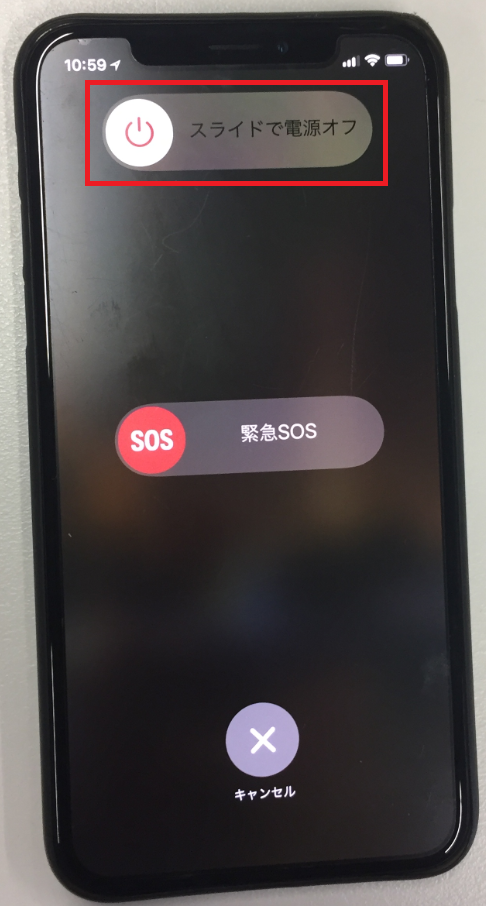
注意*「サイドボタン」とボリュームボタンアップボタンを押した場合はスクリーンションが取れる仕様に変わってる為ご注意ください。
2.設定から電源オフにする方法
iPhone Xをボタンを押して電源オフにするのが嫌な人は設定より電源オフができます。
設定から一般にいき一番下にスクロールして頂くと「システム終了」というのがあるのでそれを選択すると電源を消す画面がでて。
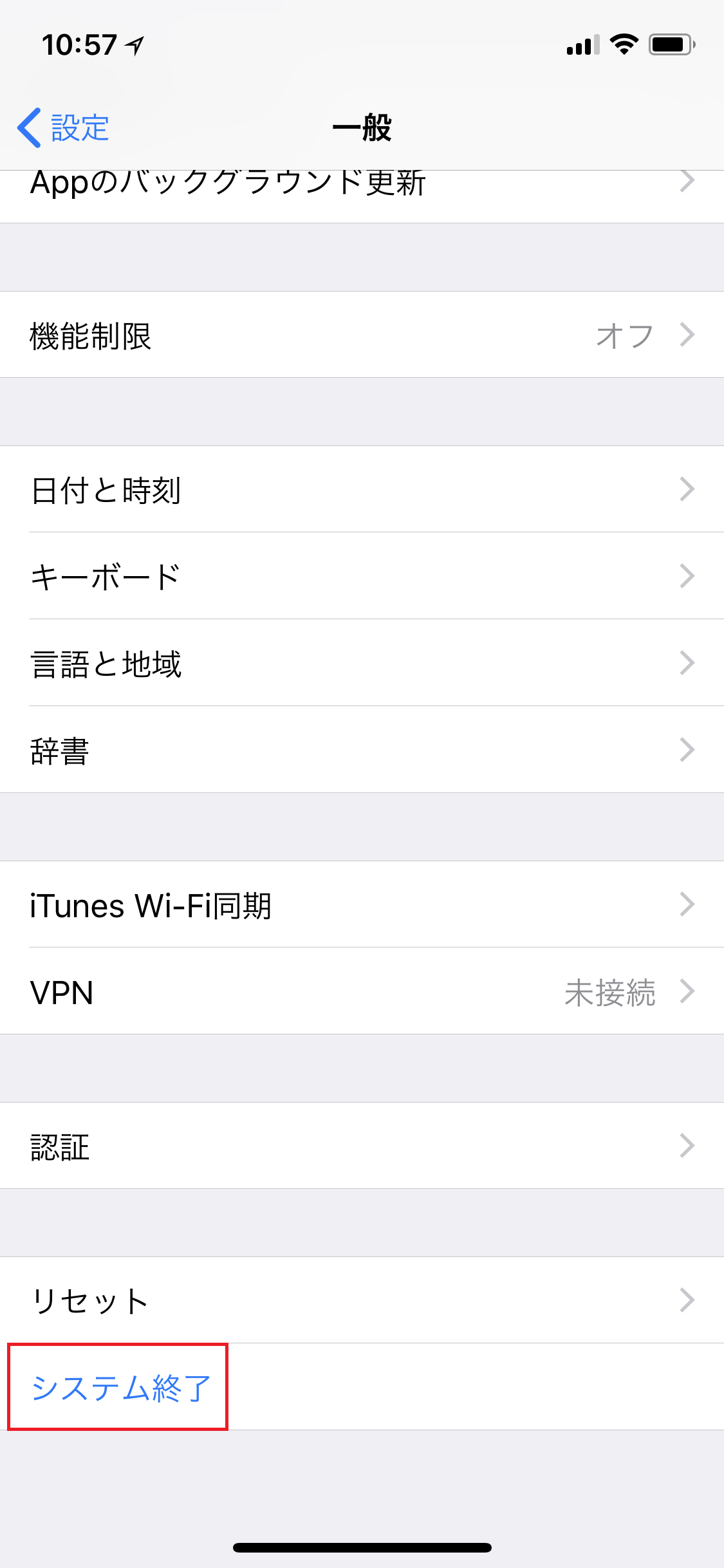
スライドして電源オフすれば電源が消えます。
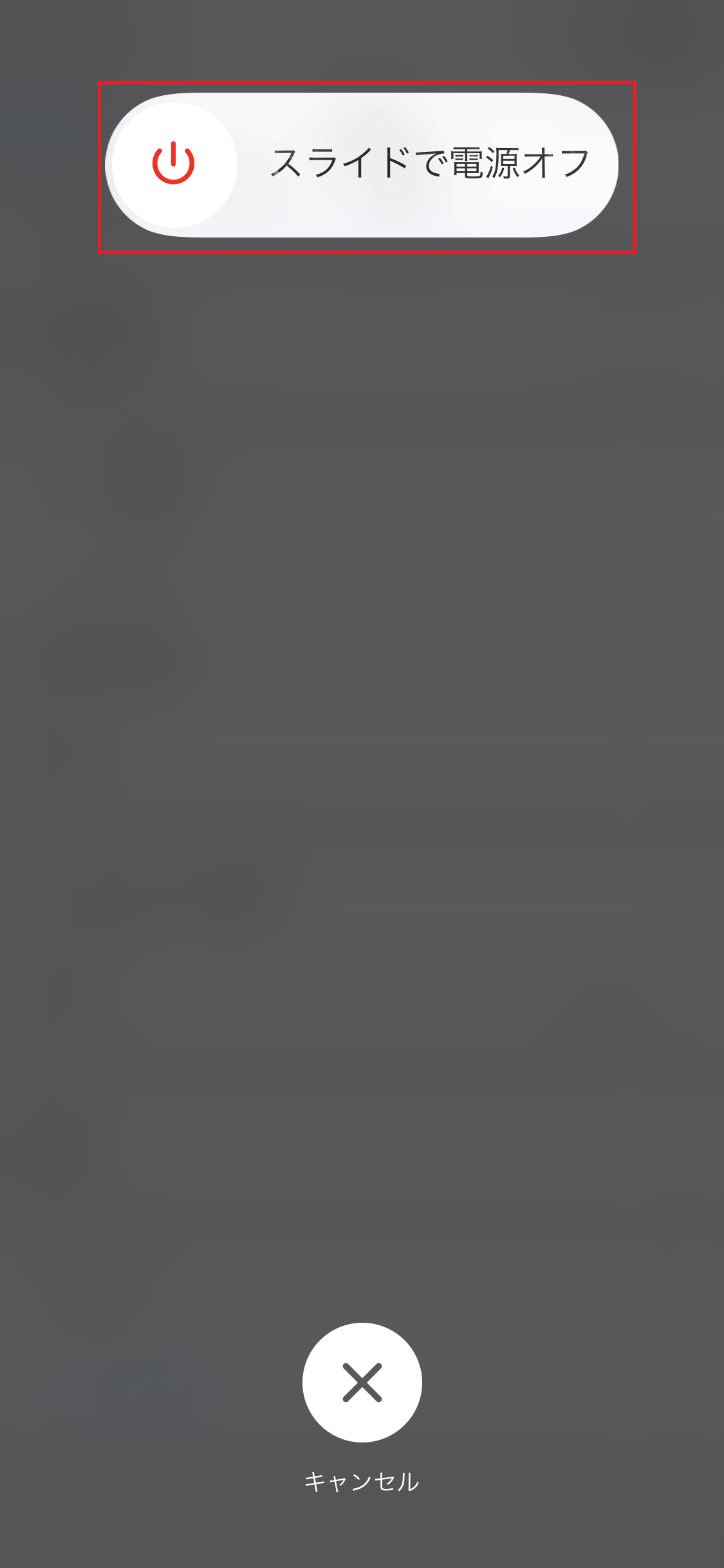
AssistiveTouchからも再起動が可能
AssistiveTouchをご利用になられてる方ならそちらからiPhone Xを再起動する事ができます。
まずAssistiveTouchを押してデバイスを選択。
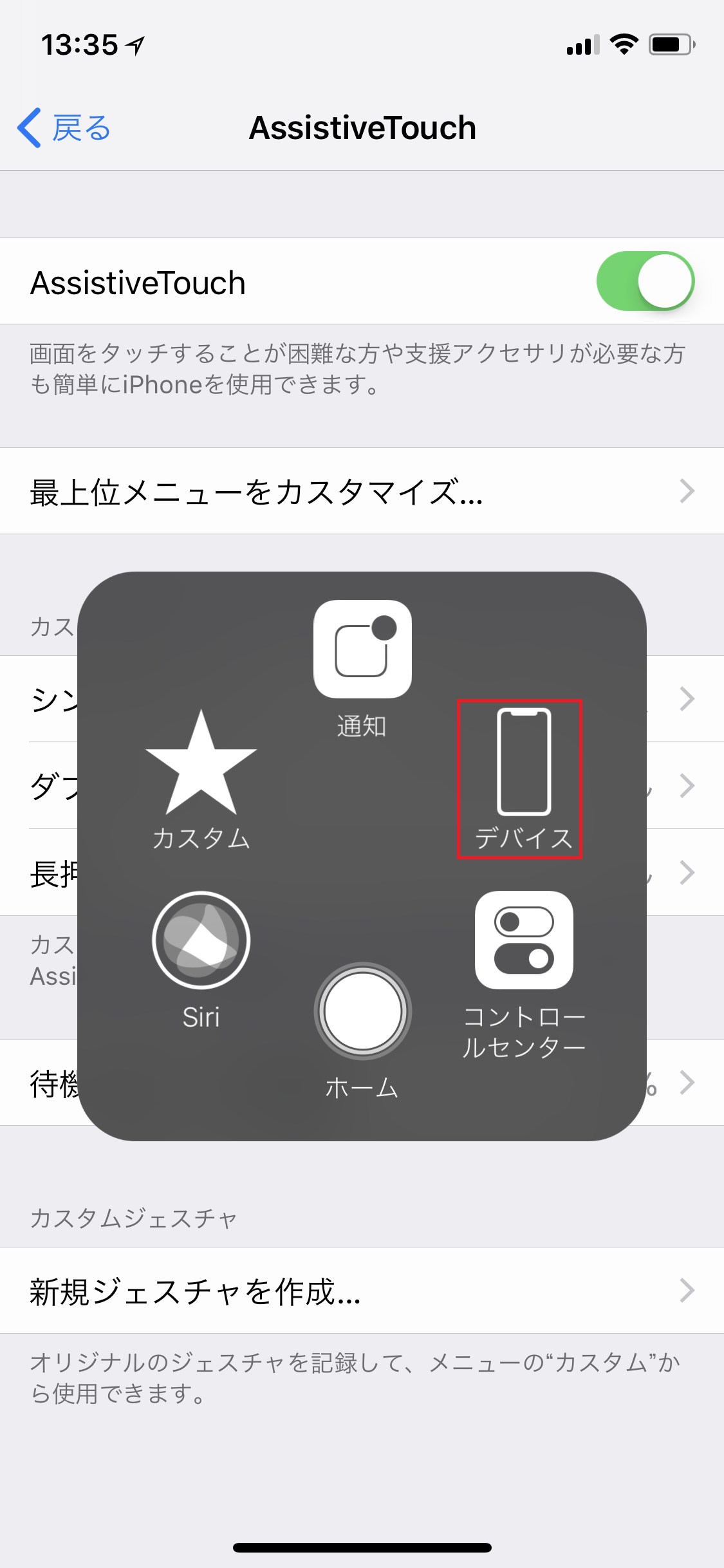
その他を選ぶ
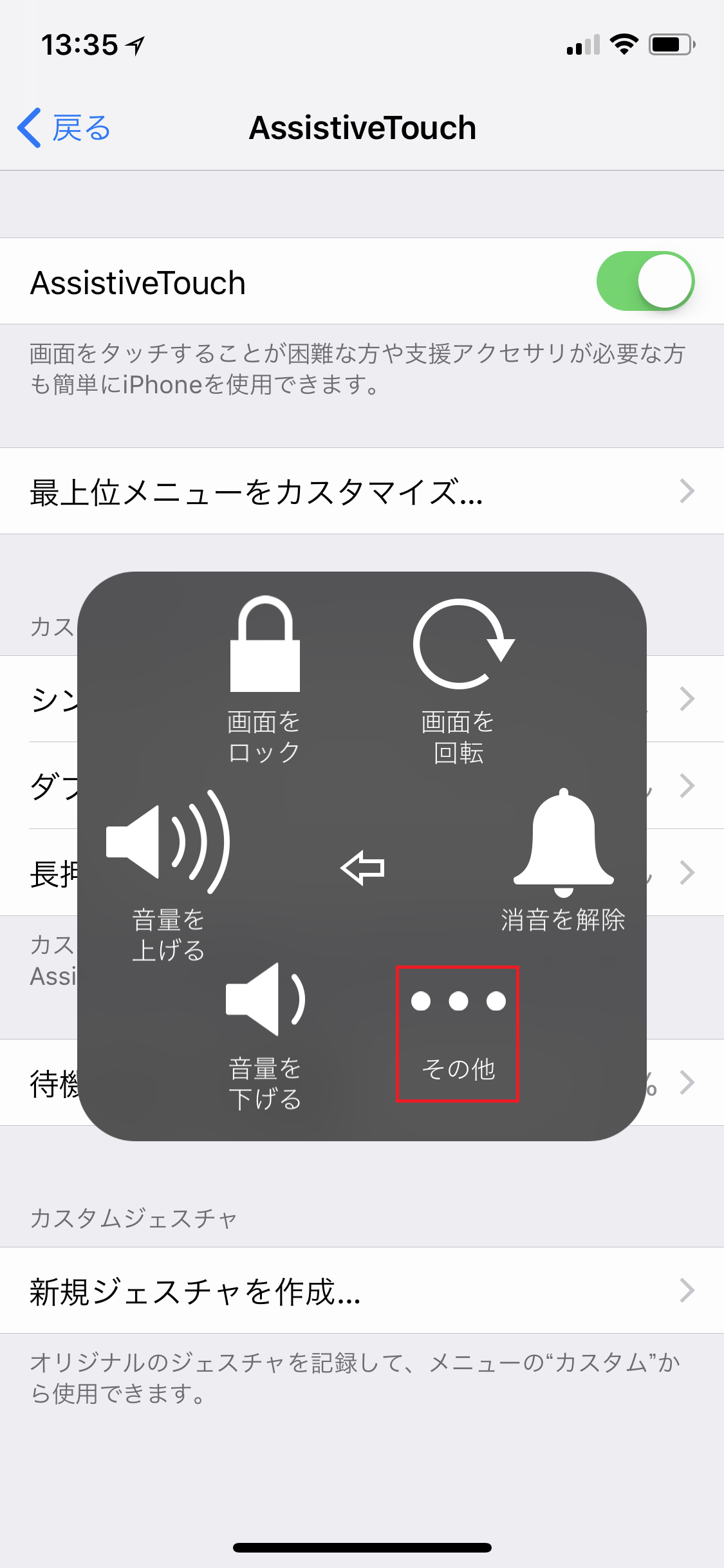
再起動
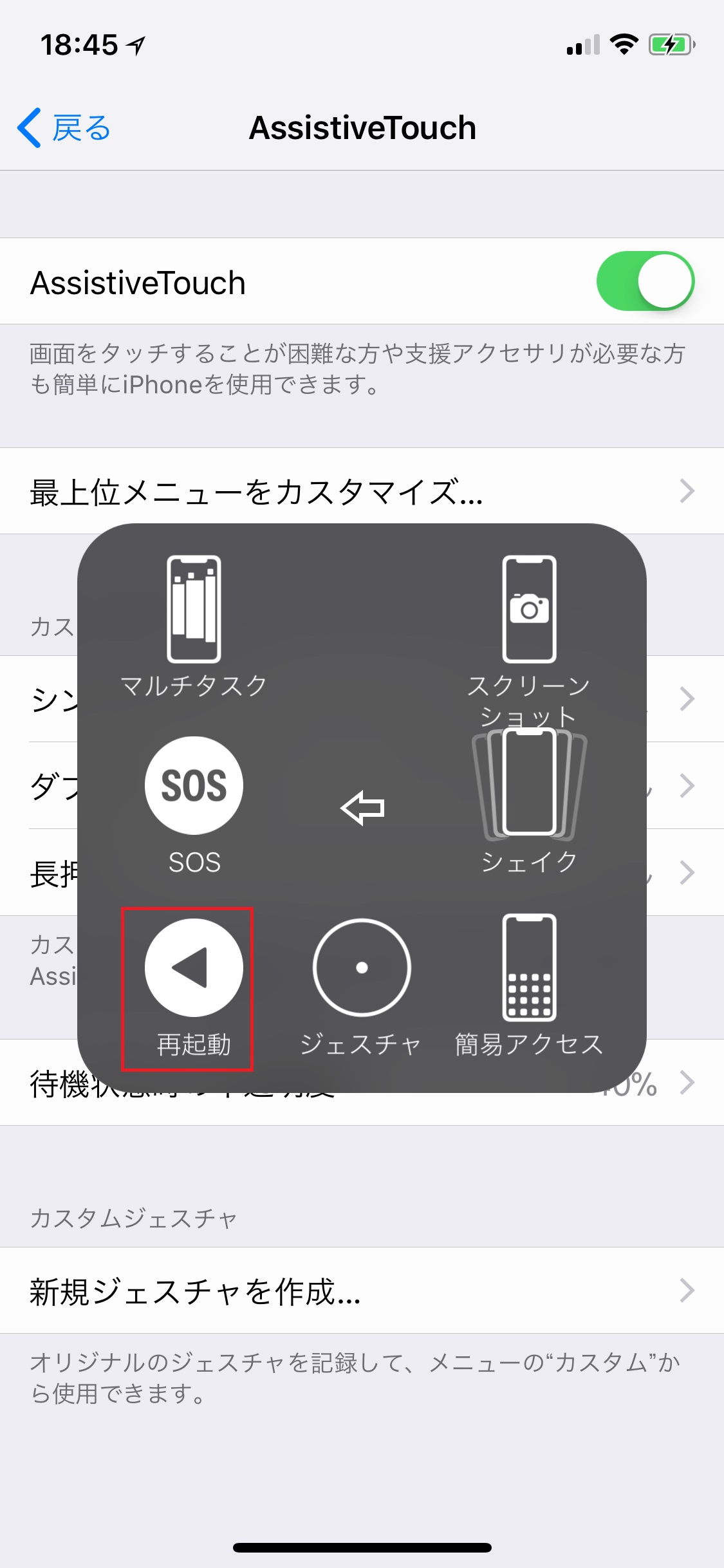
iPhone Xの電源オン.オフのやり方の中では、これが今出来る方法としては一番早く再起動できる方法と言われています。
もちろんAssistiveTouchを利用してる方に限ります。
そして注意しないといけないのがこちらは再起動であって電源オフではありません。
まとめ
以上がiPhone Xの電源オン.オフのやり方そして強制再起動する方法を分かりやすく解説でした。
iPhone Xの電源オンの方法は往来のiPhoneと変更はありません。
iPhone Xの電源オフに関してボタンを使った方法、設定からそしてAssistiveTouchからの再起動がという3方法でした。
AssistiveTouchを使われてる方ならAssistiveTouchを使うのが最速です。
いずれSiri電源オフにしてと言ったらiPhoneの電源オフに出来る日が来そうですね。
あれ?その場合って電源オンする時にSiriが動いてるって事になっちゃう?




